Kadangkala aplikasi kegemaran kami yang berciri penuh dan fleksibel mempunyai helah tersembunyi yang menjadikannya lebih mantap. Sebagai contoh, satu ciri Microsoft Excel yang kurang dikenali ialah keupayaan untuk mengumpulkan helaian.
Dengan mengumpulkan hamparan dalam buku kerja, anda boleh menukar satu helaian dan menggunakannya secara automatik pada yang lain. Ini berguna apabila anda perlu menambah formula atau memformatkan julat sel pada lebih daripada satu hamparan Excel.
Mengenai Pengumpulan Helaian dalam Excel
Perkara yang paling penting untuk diketahui tentang mengumpulkan helaian untuk membuat perubahan ialah helaian harus disediakan dengan cara yang sama. Ini kerana apabila anda mengedit satu untuk menggunakan perubahan itu kepada yang lain, ia berlaku di tempat yang sama pada setiap helaian.
Sebagai contoh, jika anda menambah formula pada sel C10 pada salah satu helaian berkumpulan, formula itu akan ditambahkan pada sel C10 pada setiap helaian lain dalam kumpulan.
Bergantung pada jenis data yang terkandung dalam buku kerja anda, ini mungkin sesuai. Contohnya, anda mungkin mempunyai hamparan untuk jurujual, jabatan, kelas anda yang berbeza atau sesuatu yang serupa di mana setiap helaian disediakan sama. Dan jika ini berlaku untuk anda, maka anda mungkin akan mendapati pengumpulan helaian agak berguna.
Pilih Helaian untuk Buat Kumpulan
Anda boleh memilih helaian yang ingin anda kumpulkan dalam Excel dalam beberapa cara berbeza.
Untuk memilih helaian bersebelahan, pilih helaian pertama, tahan kekunci Shift anda dan pilih helaian terakhir untuk kumpulan. Ini serupa dengan cara anda boleh memilih julat sel dalam hamparan.

Untuk memilih helaian yang tidak bersebelahan, pilih helaian pertama, tahan kekunci Kawalan anda (Windows) atau kekunci Perintah (Mac), dan kemudian klik setiap helaian tambahan untuk kumpulan.

Untuk memilih semua helaian dalam buku kerja, klik kanan mana-mana hamparan dan pilih Pilih Semua Helaian .
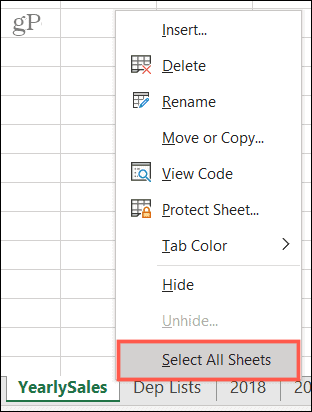
Dan itu sahaja! Mula-mula, anda akan melihat kumpulan helaian anda semuanya aktif, bermakna tabnya berwarna putih (atau ringan jika anda menggunakan warna tab).
Buat Suntingan Anda kepada Satu Helaian
Kini anda boleh meneruskan dan membuat perubahan yang anda mahu pada salah satu helaian dalam kumpulan dan melihat bahawa ia terpakai kepada yang lain.
Berikut adalah contoh mudah.
Kami mempunyai buku kerja hamparan untuk jualan produk kami untuk setiap tahun: 2018, 2019 dan 2020. Kami ingin menjumlahkan lajur untuk melihat jumlah keseluruhan.
Mula-mula, kami mengumpulkan helaian menggunakan salah satu kaedah di atas. Kemudian, kami membuat perubahan kami; kami akan menggunakan helaian 2018. Kami menambah formula kami untuk menjumlahkan lajur dan kemudian menyemak helaian berkumpulan kami yang lain. Formula itu diisikan dalam helaian itu di tempat yang sama!
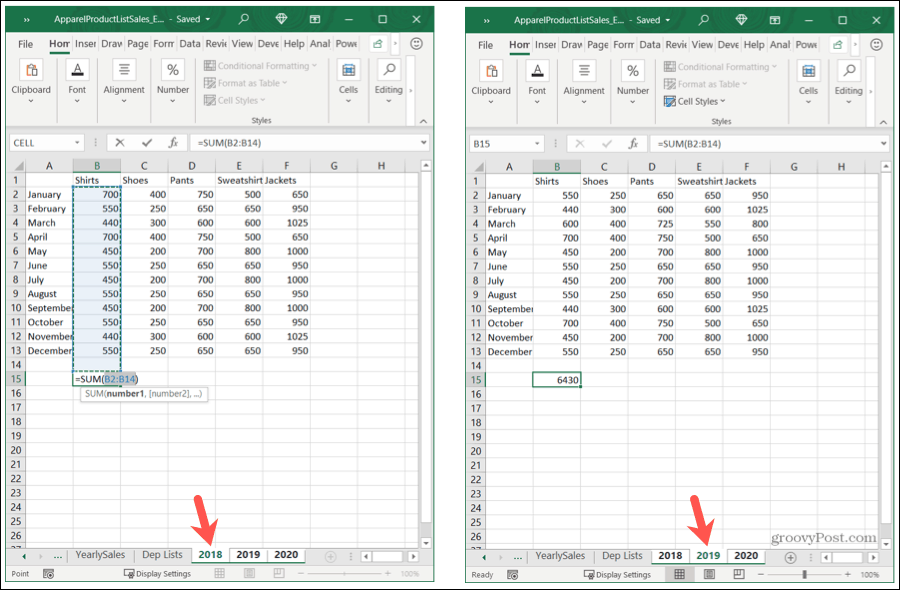
Kini kami menyalin formula itu ke lajur kami yang tinggal pada helaian 2020. Dan seperti sebelumnya, tindakan itu diteruskan ke helaian kami yang lain.
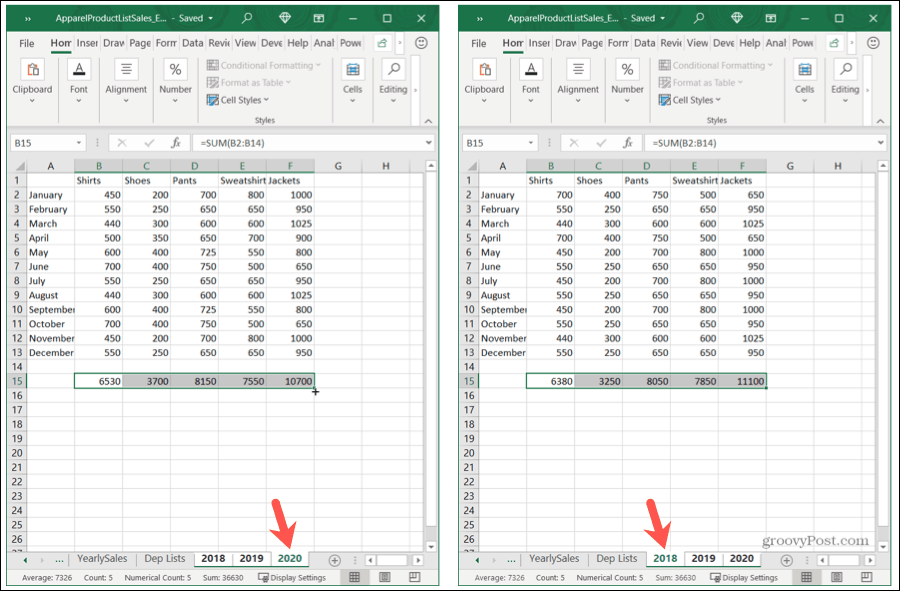
Nyahhimpun Helaian Anda
Apabila anda selesai bekerja dengan sekumpulan helaian, jangan lupa untuk menyahkumpulannya! Pilih mana-mana helaian dalam kumpulan, klik kanan dan pilih Nyahkumpulan Helaian .
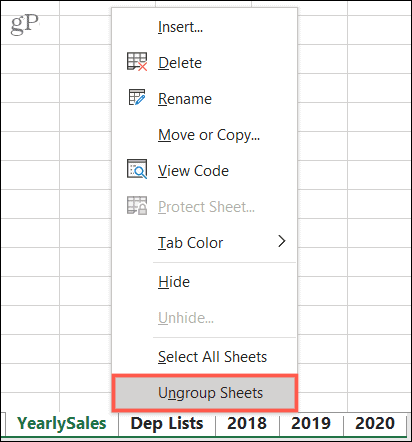
Helaian Excel Kumpulan Untuk Perubahan Pantas
Pada kali seterusnya anda ingin membuat perubahan yang sama, daripada formula kepada pemformatan, merentas helaian dalam buku kerja, ingat untuk menggunakan ciri helaian kumpulan dalam Microsoft Excel.
Untuk artikel berkaitan, lihat cara mengumpulkan lajur dan baris dalam Excel atau rujukan silang antara helaian Excel .



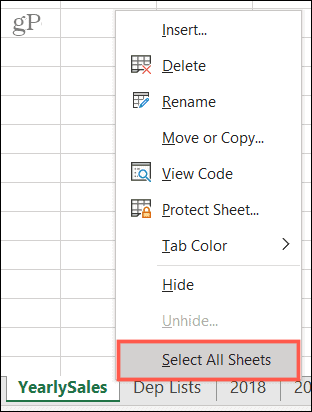
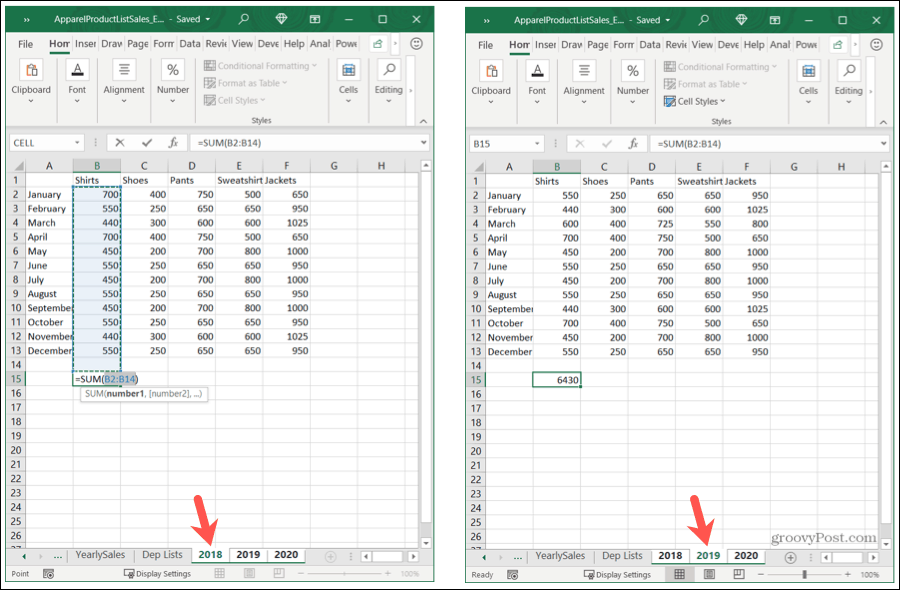
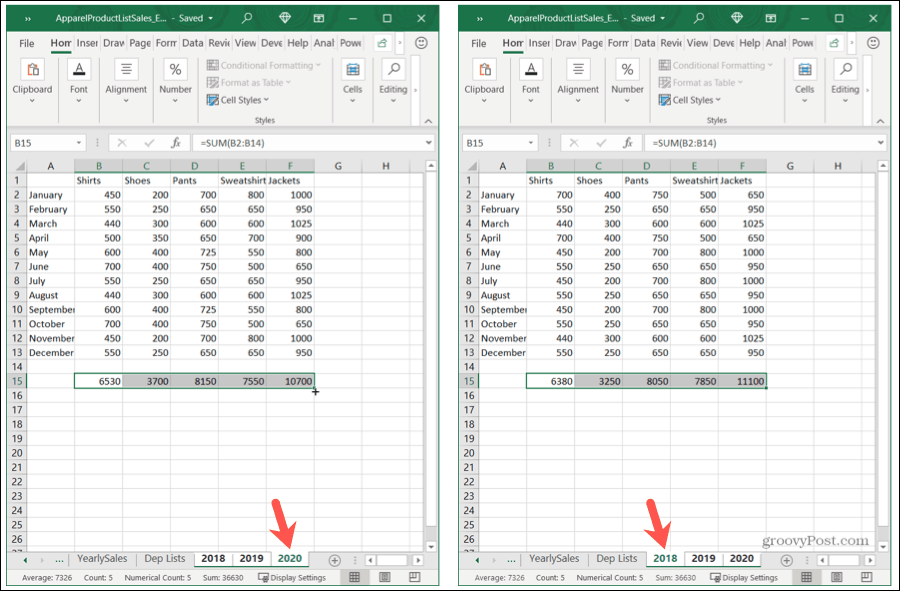
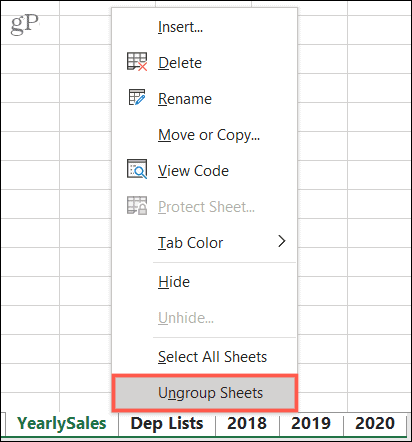


![Bagaimana Untuk Selesaikan Masalah Lampu Merah Pengawal PS4? [Penyelesaian Dicuba & Diuji] Bagaimana Untuk Selesaikan Masalah Lampu Merah Pengawal PS4? [Penyelesaian Dicuba & Diuji]](https://luckytemplates.com/resources1/images2/image-6314-0408151057238.png)





